F-06EのROOTをとりたくて(開発環境の構築編)
まず初めに…
残念ながら、現時点では、私はF-06EをROOT化する方法を分かっておりません。
2ちゃんねるに一時ROOTを取る方法について書き込みがあったので、ひとまず私も試してみたという状況です。
【ROM焼き】ARROWS NX F-06E root1の146がその書き込みです。
今回はAndroidの開発環境をセットアップするところまでを紹介します。
記事はWindows 7 home(64bit)で試した時の内容になります。
また、不要な操作ステップが含まれている可能性があります。
■JDKのセットアップ
1.JDKをダウンロードする。
http://www.oracle.com/technetwork/java/javase/downloads/index.html
2.ダウンロードしたインストーラーを実行してJDKをインストールする。
3.下記の環境変数を登録する。
PATH JDK\binのパス
例:C:\Program Files\Java\jdk1.7.0_51¥bin
JAVA_HOME JDKのパス
例:C:\Program Files\Java\jdk1.7.0_51
■Android SDKのセットアップ
1.SDKをダウンロードする。
http://developer.android.com/sdk/index.html
2.ダウンロードしたファイルをインストールしたい場所に展開する。
例:C:\adt-bundle-windows-x86_64-20131030
3.下記の環境変数を登録する。
PATH SDK\platform-toolsのパス
例:C:\adt-bundle-windows-x86_64-20131030\sdk\platform-tools
4.SDKを展開したフォルダ内のSDK Manager.exeを実行し、Google USB Driverをインストールする。
■Android NDKのセットアップ
1.NDKをダウンロードする。
http://developer.android.com/tools/sdk/ndk/index.html
2.ダウンロードしたファイルをインストールしたい場所に展開する。
例:C:\android-ndk-r9c
3.下記の環境変数を登録する。
PATH NDKのパス
例:C:\android-ndk-r9c
4.Android SDKのeclipse を起動し、NDK のパスを設定する。
eclipseのメニュー - "Window" - "Preferences" - "Android" - "NDK" - "NDK Location"
例:C:\android-ndk-r9c
■adbドライバのセットアップ
1.adbドライバをダウンロードして、任意の場所に展開する。
http://spf.fmworld.net/oss/driver/f-06e/
2.F-06E本体のUSBデバッグを有効にする。
"設定" - "アプリケーション" - "開発" - "USBデバッグ"
3.PCとF-06E本体をUSB接続するとドライバを検索することになる。この検索対象の場所に手順1で展開したフォルダを指定し、ドライバをインストールする。
4.PCとF-06E本体をUSB接続した状態のままコマンドプロンプトを起動し、下記のコマンドを実行する。F-06Eに接続できればadbドライバのセットアップはできている。
adb shell
■Cygwinのセットアップ
1.Cygwinをダウンロードする。
http://cygwin.com/install.html
2.ダウンロードしたインストーラーを実行してセットアップする。
・ダウンロードするサーバを選ぶ画面では、"http://ftp.jaist.ac.jp"などの日本のサーバを選んだ方がダウンロード速度は早いと思います。
・インストールするパッケージは、"Devel"全部、"Python"全部、"Database" - "sqlite3"を選んでおく。
※インストールには結構時間がかかります
3.下記の環境変数を登録する。
PATH Cygwin\binのパス
例:C:\cygwin64\bin
4.Cygwinの".bashrc"に下記を追加する。
export ANDROID_NDK_ROOT=/cygdrive/c/android-ndk-r9c
export PATH=$PATH:/cygdrive/c/cygwin/home/windowsのユーザ名/android-ndk-r9c
export NDK_PROJECT_PATH=/cygdrive/c/android-ndk-r9c
※自身の環境にあわせて変更すること。
■Githubのインストール
※このソフトは一時ROOT取得プログラムのソースをダウンロードするためのものです。このソフトを使わなくても、WEBからソースをダウンロードすることもできるため、インストールは必須ではありません。
1.GitHub for Windowsをダウンロードする。
http://windows.github.com/
2.ダウンロードしたインストーラーを実行してGitGubをインストールする。
以上で、開発環境の構築は完了です。お疲れ様でした。

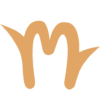






ディスカッション
コメント一覧
まだ、コメントがありません